Sebagai pengguna Onedrive kadang saya suka pusing sendiri dengan kapasitas penyimpanan di laptop yang emang terbatas, terutama Local Disk C yang saya gunakan hanya sekitar 200GB yang digunakan System, Aplikasi dan Data Penting seputar pekerjaan dan kuliah, nah terkait masalah tersebut kali ini Winpoin akan kasih Cara Mengubah Lokasi Folder OneDrive di Windows 10. Tentunya cara ini sangat mudah dan mungkin akan membuat kita sebagai pengguna SSD sedikit bisa bernafas lega karena bisa mengurangi kapasitas penyimpanan.
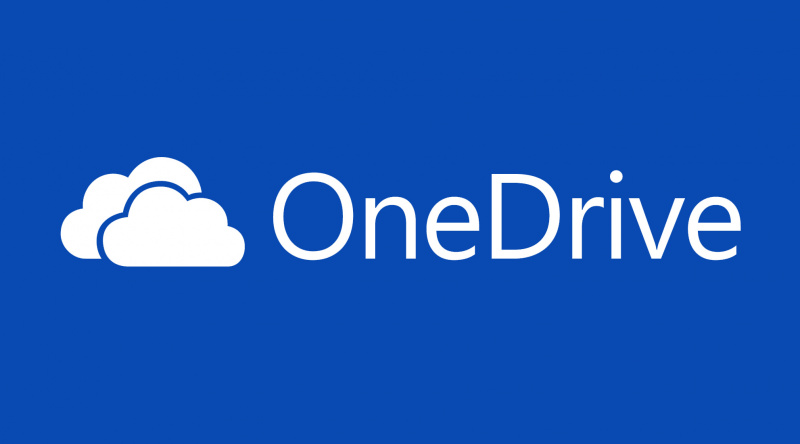
Berikut Caranya :
- Buka Setting OneDrive, kalian bisa klik icon OneDrive, Klik pada 3(dot) button, dan klik Settings.

- Klik pada Unlink this PC, dan klik pada Unlink Account pada Windows kecil yang muncul.

Sampai muncul tampilan seperti ini, seperti sebelum kamu login OneDrive di Windows kamu.
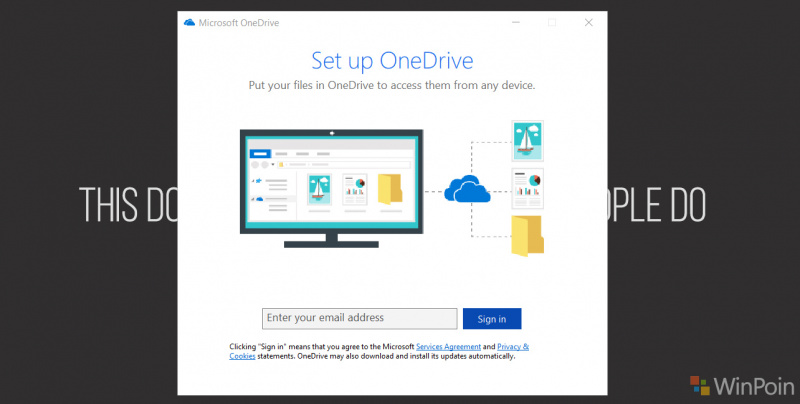
Catatan : Langkah 1 dan 2 hanya digunakan jika kamu sebelumnya sudah login OneDrive, jika belum langsung aja lewat ke langkah 3.
- Buka File Explorer dan Masuk ke Directory Account Kamu. Biasanya ada di C://Users/Namakamu
- Selanjutnya didalam File Explorer, Klik pada Folder OneDrive pastikan sudah terpilih, Klik Home, dan klik Move To, dan Pilih Choose Locations.
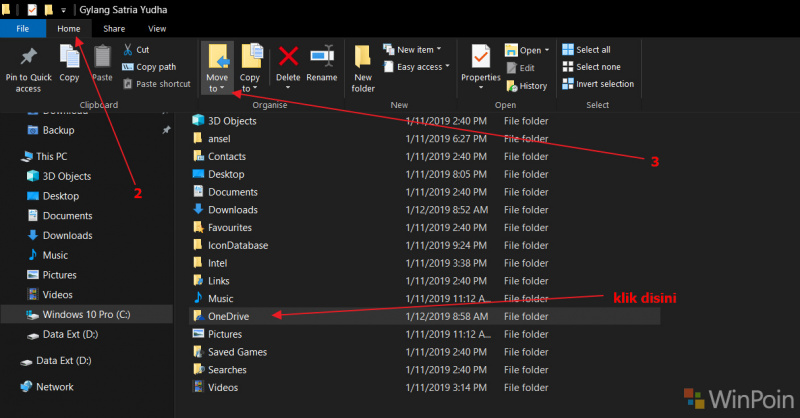
- Lalu Masukan ke Lokasi yang kamu inginkan, disini saya memasukannya ke Hardisk External.

Jika sudah selesai, klik pada tombol Move.
- Selanjutnya Login kembali akun onedrive kamu.

- Selanjutnya klik pada Change Locations, dan pilih Directory sebelumnya, yang kamu pilih di langkah sebelumnya.


- Setelah dipilih, klik Next, dan lanjutkan proses Login.

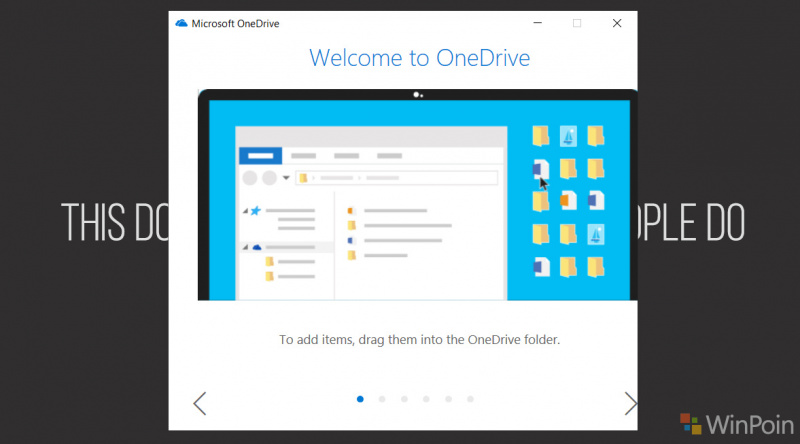
- Selesai dan Lihat Hasilnya.
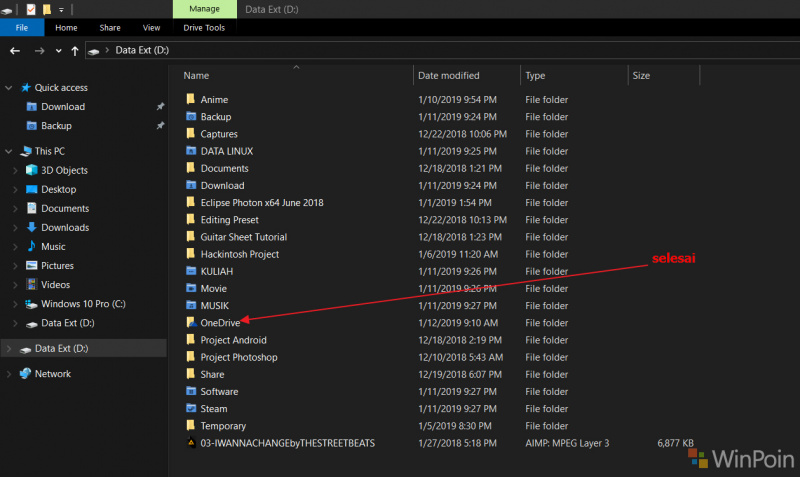
Meski di Lokasi awal masih akan ada Folder OneDrive namun ketika di cek lokasi tersebut berubah.

Thats It!, mudah sekali bukan? berikan komentarmu dibawah guys.
Sumber https://indoint.com/


0 comments:
Post a Comment